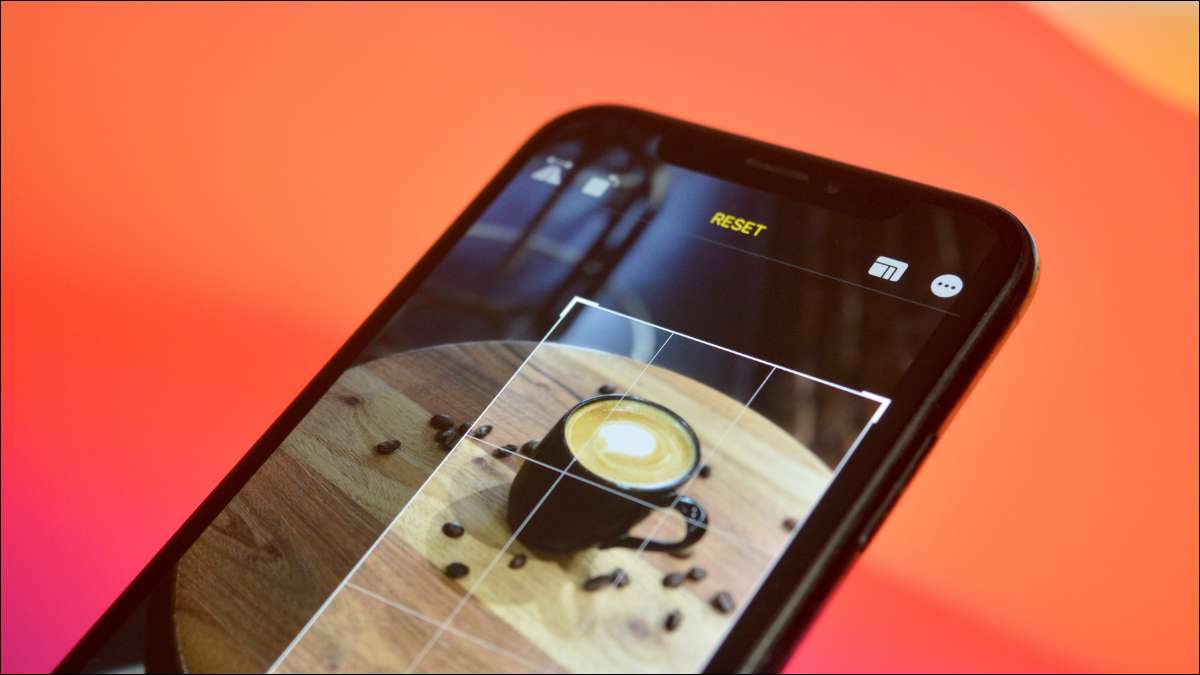
Bir görüntüye yakınlaştırmak veya bir öğeyi görünümden uzaklaştırmak ister misiniz? Fotoğraf uygulamasını kullanarak kırparak iPhone veya iPad'deki bir fotoğrafın şeklini veya oranlarını değiştirmek kolaydır. İşte nasıl yapılır.
Başlamak için, iPhone veya iPad'inizdeki fotoğraf uygulamasını açın ve eklemek istediğiniz fotoğrafa gidin. Sağ üst köşede, "Düzenle" düğmesine dokunun.

Şimdi fotoğraf düzenleme görünümünde. Alt araç çubuğunda, Kırpma düğmesine dokunun (etrafındaki okları olan bir kutuya benziyor.).
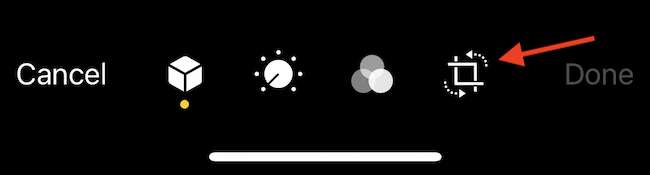
Görüntü beyaz bir çerçeveyle çevrili olacaktır. Görüntüyü kırpmak için herhangi bir kenardan kaydırın. Bunu tüm köşelerden yapabilirsiniz. Kırpılmış görüntüyü görmek için parmağınızı kaldırın.
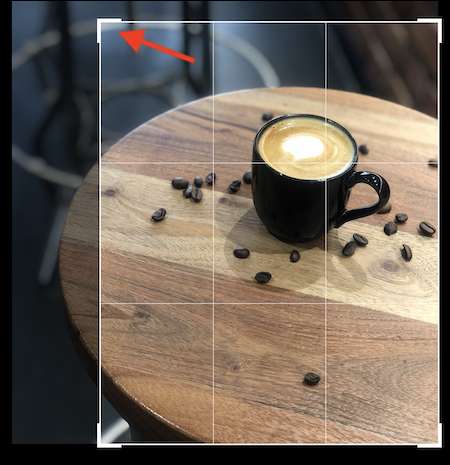
Görüntüyü belirli bir en boy oranı kullanarak kırpabilir (bu mükemmel bir kare olmak için fotoğrafa ihtiyacınız varsa, bu kullanışlıdır.). Üst araç çubuğundaki En Boy Oranı düğmesine dokunun (örtüşen kutulara benziyor.).
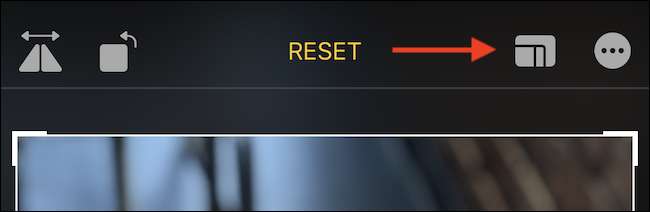
Artık en boy oranını seçebilirsiniz (örneğin "4: 3" veya "16: 9," örneğin) veya portre ve peyzaj formatları arasında geçiş yapın.
En boy oranını seçtikten sonra, görüntüyü kırpmaya devam edebilirsiniz. Aradaki fark şu ki, en boy oranı kilitlenecek. En Boy Oranı özelliğini kullanmak istemiyorsanız, "orijinal" seçeneğini seçin.
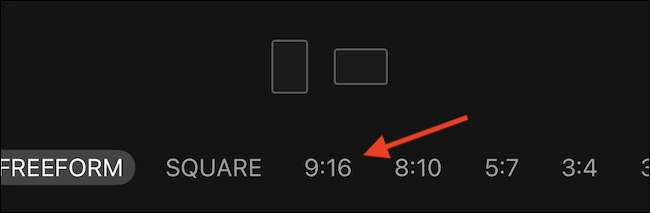
Kırpma boyutlarından memnun kaldıktan sonra, alt araç çubuğundaki (iPhone'da) veya sağ üst köşedeki (iPad'de) "Bitti" düğmesine dokunun.
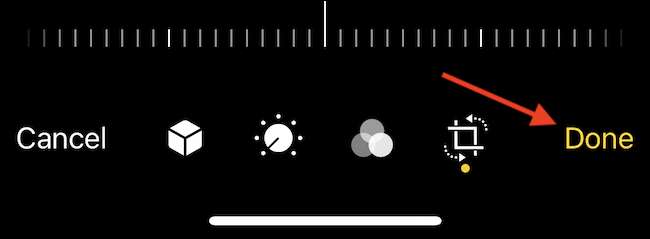
Fotoğraf kırpılacak ve sonucu ekranda göreceksiniz.
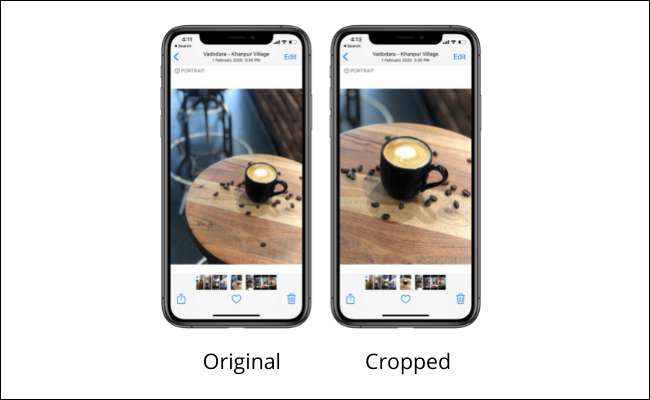
Şimdi fotoğrafı alt araç çubuğundaki Paylaş düğmesini kullanarak arkadaşlarınızla paylaşabilirsiniz (bir oku çıkan bir kutuya benziyor.).
Mahsul nasıl geri alınır
Fotoğraflar uygulamasındaki tüm düzenlemeler tahribatsızdır. Bu, cihazınızda orijinal değişikliği veya düzenleme yaptıysanız, herhangi bir fotoğrafı orijinal durumuna geri döndürebileceğiniz anlamına gelir. Fotoğrafı sadece kırptığınız fotoğrafı geri yüklemek istiyorsanız, fotoğraf uygulamasında fotoğrafı açın.
Sağ üst köşedeki "Düzenle" düğmesine dokunun.

Sağ alt köşede (iPhone'da) veya sağ üst köşede (iPad'de), "Geri Döndür" düğmesine dokunun.

Pop-up'ta, "orijinalin geri dönünü" seçeneğini seçin.
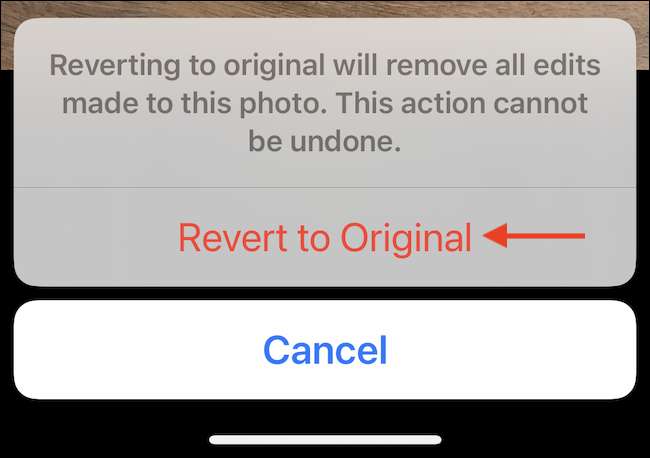
Ve bu kadar. Fotoğraf orijinal formuna geri dönecek!
Bahsederken Fotoğraf uygulamasında düzenleme , burada yapabileceğin bir şey var. Temel görüntü düzenleme, filtreler ekleyebilir ve hatta Fotoğrafları çevir , hepsi üçüncü taraf bir uygulaması yüklemek zorunda kalmadan!
İLGİLİ: İPhone'unuzdaki fotoğrafları nasıl düzenlenir (fotoğraf uygulamasını kullanarak)







